Ak je váš alebo váš priateľ iPhone prilepený na núdzovom SOS, nemusíte panikáriť. Porozprávajte sa s pohotovostnými pracovníkmi počas hovoru a postupujte podľa týchto jednoduchých tipov na riešenie problémov, aby ste problém vyriešili, ak je iPhone zaseknutý v režime SOS.
Apple zahŕňal Núdzová funkcia SOS v operačných systémoch iOS 10 a novších. Túto funkciu môžete použiť na upovedomenie príslušných pohotovostných služieb alebo záchranných tímov vo vašom regióne a krajine, ak budete čeliť akejkoľvek núdzovej situácii, ako je autonehoda, choroba alebo lúpež.
Tu to nekončí! iPhone inteligentne informuje váš núdzový kontakt z údajov aplikácie Apple Health. Funkcia tiež neustále odosiela aktuálnu polohu iPhonu (pravdepodobne vašu aktuálnu polohu) núdzovej kontaktnej osobe, aby poznala vašu polohu a dostala sa tam, aby vám pomohla.
Existuje však množstvo správ, že funkcia núdzového SOS sa môže zaseknúť. Aj keď sa stretnete s asistenčnou službou tiesňových služieb, funkcia zostane zapnutá, naďalej zdieľa vašu aktuálnu polohu a najviac nepríjemné je červené pozadie času zariadenia. Toto je tiež známe ako núdzový stavový riadok SOS.
Pokračujte v čítaní, aby ste zistili dôvody, prečo je iPhone prilepený na SOS a ako dostať váš iPhone von z iPhone je zaseknutý pri núdzovom probléme SOS.
Prečítajte si tiež:Ako používať núdzové SOS cez satelit na iPhone 14
Dôvody, prečo sa iPhone zasekol pri núdzovom SOS
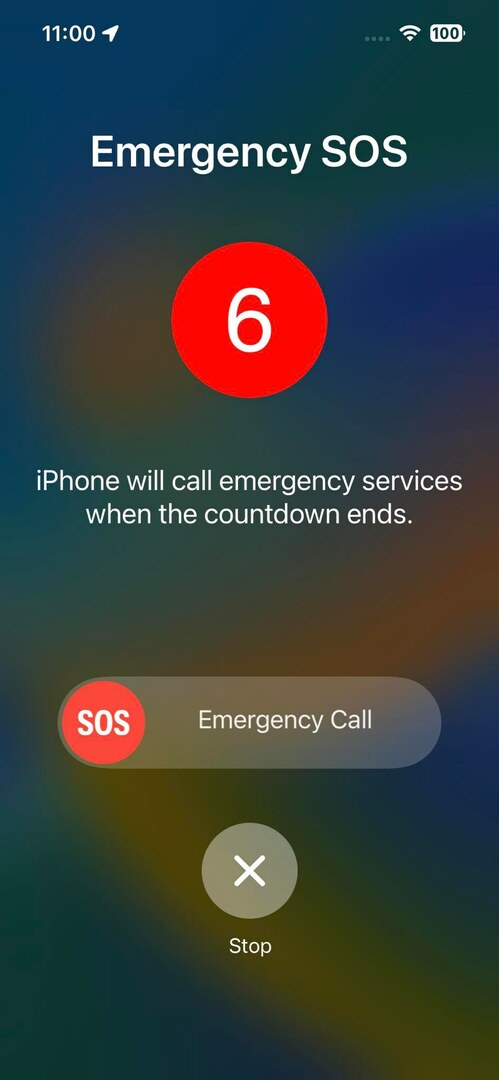
Môže existovať niekoľko dôvodov, prečo sa kompatibilný iPhone zasekol na SOS. Tu nájdete niektoré bežné príčiny:
- O funkcii núdzového SOS ste nevedeli. Keď ho omylom aktivujete, neviete, čo robiť.
- Používate starý iPhone a vyskytli sa nejaké problémy s tlačidlami, ako je zvýšenie hlasitosti, zníženie hlasitosti a tlačidlo Slee/Wake.
- Dotyková obrazovka iPhone nefunguje alebo vykazuje občasné problémy s odozvou.
- Zlomili ste iPhone, ale proces nešiel správnym smerom.
- Systém iOS nainštaloval neúplné alebo chybné aktualizácie počas jedného zo svojich nedávnych aktualizačných procesov.
Okrem vyššie uvedených dôvodov môžu existovať aj ďalšie neznáme problémy, ktoré by mohli spustiť chybu „iPhone prilepený na núdzovom SOS“.
Ako opraviť zaseknutý iPhone pri núdzovom SOS
Vaším primárnym cieľom je uvoľniť iPhone z jeho aktuálneho stavu, aby iOS mohol vypnúť funkciu núdzového SOS. Tu sú nápady na riešenie problémov, ktoré môžete vyskúšať:
Vyčistite displej iPhone
Keď sa pokúšate vypnúť núdzovú udalosť SOS dotykom na Zastaviť (X) v spodnej časti obrazovky, ale nereaguje, vyskytol sa problém s displejom. Na obrazovke môžu byť mastné šmuhy alebo voda. Displej utrite čistou bavlnenou handričkou. Potom skúste znova zastaviť núdzové SOS.
Deaktivujte núdzové SOS
Po ukončení tiesňového volania so záchranármi odomknite svoj iPhone zadaním tajného PIN alebo prístupového kódu. Teraz postupujte podľa týchto krokov a deaktivujte rôzne gestá núdzovej aktivácie SOS, ktoré náhodne spúšťajú udalosť:
- Otvorte iOS nastavenie a dotknite sa Núdzové SOS nastavenie.
- Možno budete musieť trochu posunúť nadol, aby ste našli možnosť núdzového SOS.
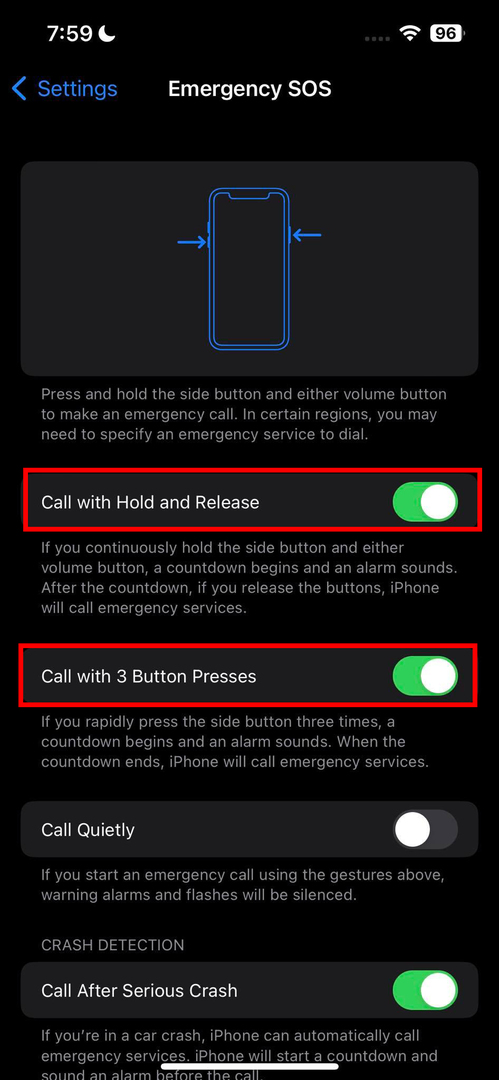
- V núdzovej ponuke SOS zakážte nasledovné:
- Zavolajte 3 stlačeniami tlačidiel
- Hovor s podržaním a uvoľnením
- Červené pozadie na displeji času by malo zmiznúť.
- Teraz znova aktivujte vyššie uvedené núdzové nastavenia.
Prestaňte zdieľať svoju polohu
Ak núdzové SOS po zavolaní na asistenčnú službu nedeaktivujete, stav sa automaticky nezmení. Núdzový stav SOS na iPhone môžete vypnúť takto:
- Keď iPhone dokončí tiesňové volanie, zobrazí sa Lekársky preukaz obrazovke.
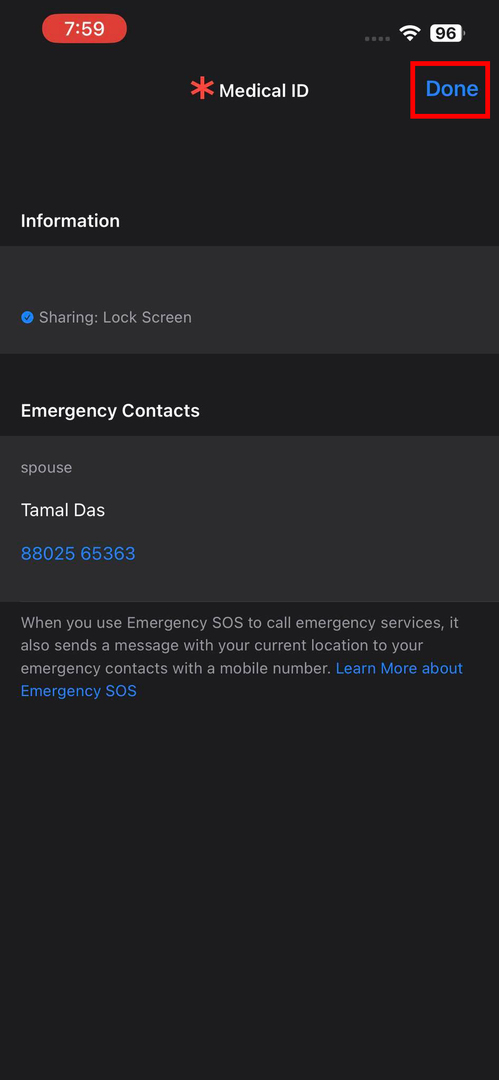
- Klepnite hotový v pravom hornom rohu obrazovky Medical ID.
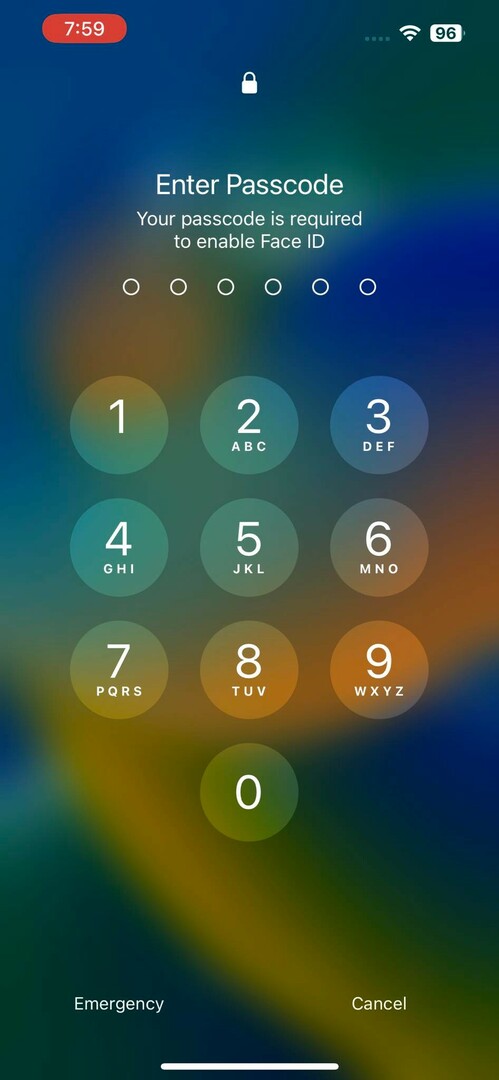
- Teraz zadajte prístupový kód iPhone, aby ste povolili Face ID.
- Dotknite sa zobrazenia času na iPhone na červenom pozadí, známeho ako núdzový stavový riadok.
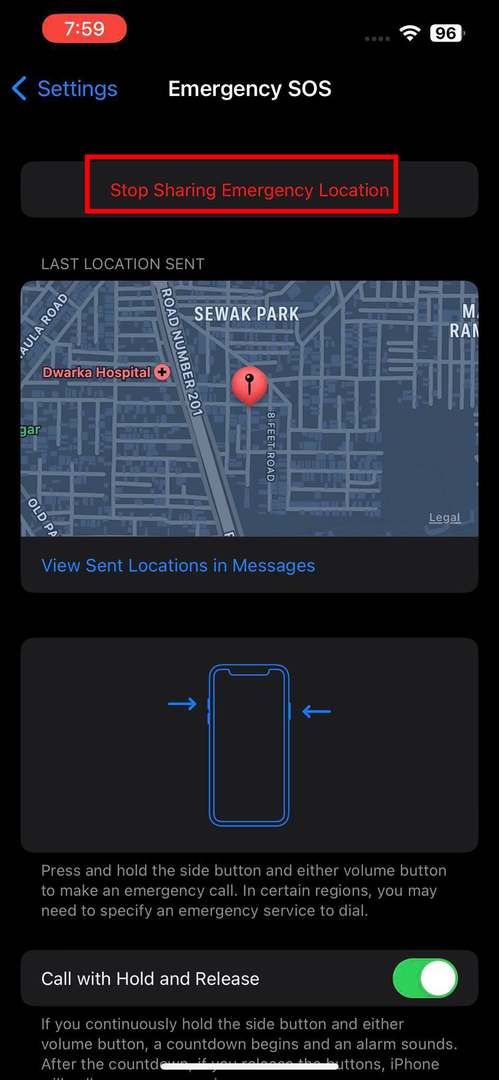
- Na Núdzové SOS obrazovke klepnite na Zastavte zdieľanie tiesňovej polohy tlačidlo.
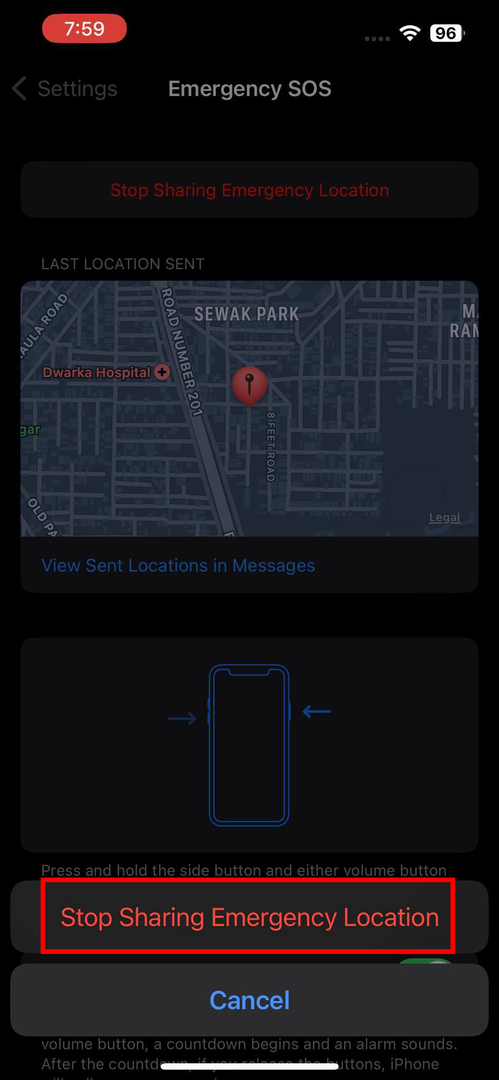
- Opäť sa dotknite Zastavte zdieľanie tiesňovej polohy vo vyskakovacom okne s potvrdením v spodnej časti obrazovky.
- Tým sa zastaví zdieľanie polohy v reálnom čase, ako aj núdzová SOS udalosť.
Vypnite a zapnite iPhone
Môžete vypnúť iPhone, počkať asi 30 sekúnd, kým sa zariadenie ochladí, a potom ho zapnúť. Toto zvyčajne rieši problém „iPhone prilepený na núdzové SOS“. Ak chcete vypnúť svoj iPhone, postupujte takto:
- Ísť do nastavenie a dotýkať sa generál.
- Na generál stránku nastavenia, prejdite nadol do spodnej časti obrazovky a klepnite na Vypnúť.
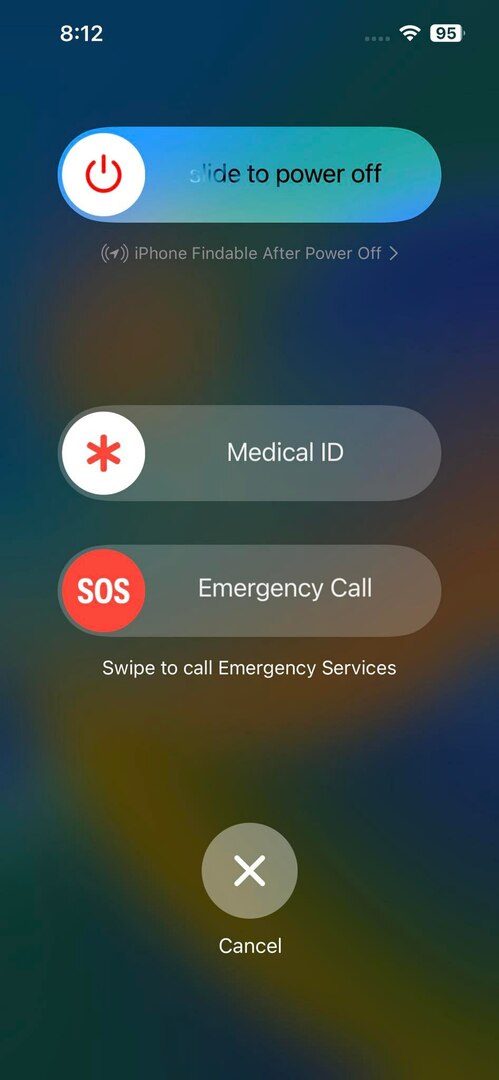
- Prípadne stlačte tlačidlo Znížiť hlasitosť a Spánok/Prebuďte sa tlačidlo súčasne, kým neuvidíte Posunutím vypnete tlačidlo.
- Teraz pomocou vyššie uvedeného tlačidla vypnite zariadenie.
Aktualizujte iPhone pomocou iTunes alebo Finder
Ak je chyba „iPhone zaseknutý v núdzovom režime SOS“ spôsobená chybnou aktualizáciou systému iOS, skúste znova aktualizovať zariadenie pomocou aplikácie iTunes alebo Finder pomocou počítača PC alebo Mac. Tu je postup:
- Pripojte iPhone k PC alebo Macu (macOS Mojave alebo starší) pomocou dodaného USB kábla.
- Spustite iTunes aplikácie.
- Ak sa zobrazí výzva, dotknite sa Povoliť, Dôvera, alebo Overiť na vašom iPhone.
- Kliknite na Ikona iPhone v softvéri iTunes.

- Tam by ste mali vidieť možnosť (Aktualizovať tlačidlo), aby ste aktualizovali svoj iPhone cez iTunes.
Prípadne, ak máte MacBook alebo iMac so systémom macOS Catalina alebo novším, môžete po pripojení iPhonu jednoducho otvoriť aplikáciu Finder. Aplikácia Finder by mala zobrazovať názov iPhone na ľavom navigačnom paneli. Po kliknutí na iPhone v aplikácii Finder by ste mali nájsť príkaz aktualizovať iPhone v rozhraní aplikácie, ako je uvedené nižšie:
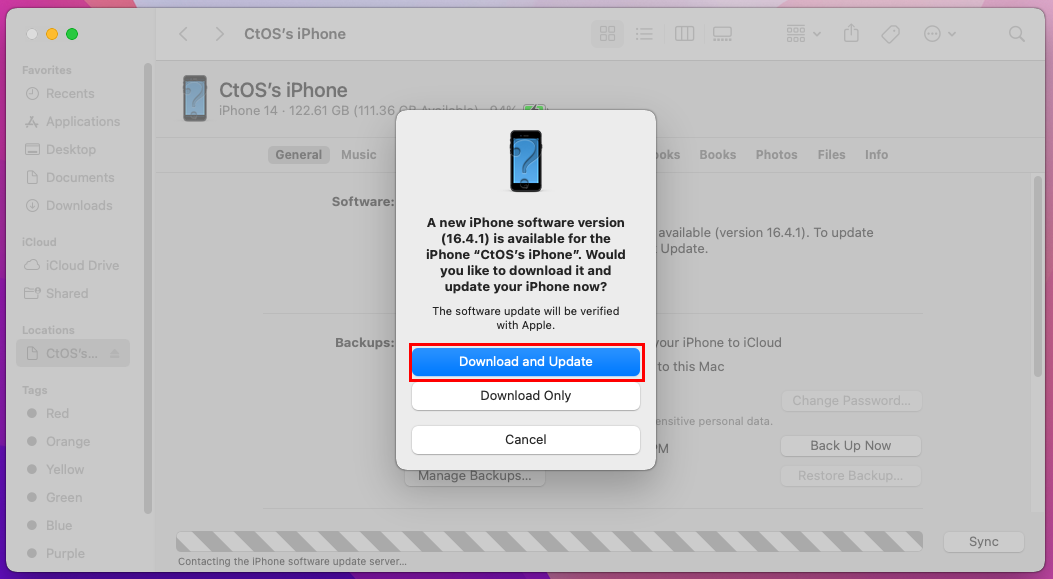
- Skontrolovať aktualizácie: Zobrazí sa, ak ste nehľadali aktualizácie pomocou aplikácie Finder. Ak je k dispozícii aktualizácia, uvidíte Stiahnuť a aktualizovať objaviť sa.
- Aktualizovať: Zobrazí sa, ak Finder automaticky nájde aktualizáciu pre pripojený iPhone.
Vynútiť reštart vášho iPhone
Tu je návod, ako môžete prinútiť iPhone reštartovať a vypnúť núdzový režim SOS:
iPhone 8 a novšie modely
- Rýchlo stlačte tlačidlo Zvýšiť hlasitosť tlačidlo.
- Rýchlo stlačte tlačidlo Znížiť hlasitosť tlačidlo.
- Stlačte a podržte Spánok/Prebuďte sa tlačidlo.
- Keď uvidíte logo Apple, uvoľnite bočné tlačidlo.
iPhone 7 a 7 Plus
- Klepnite a podržte Spánok/Prebuďte sa tlačidlo a Znížiť hlasitosť tlačidlo.
- Keď sa objaví logo Apple, pustite tlačidlá.
iPhone 6 a 6S
- Súčasne stlačte a podržte Domov a Side tlačidlo na iPhone.
- Keď uvidíte logo Apple, uvoľnite vyššie uvedené klávesy.
Prepnite iPhone do režimu obnovenia
Na uvedenie iPhonu do režimu obnovenia potrebujete počítač so systémom Windows alebo Mac. Potom môžete resetovať alebo obnoviť zariadenie, aby ste vyriešili problém iPhone Stuck On SOS. Táto metóda vymaže úložisko iPhone. Pred pokusom o obnovenie továrenských nastavení alebo obnovenie iPhone musíte zariadenie zálohovať.
Ak viete, že ste zapli automatické zálohovanie do iCloud, môžete priamo vyskúšať tieto kroky. iCloud vám umožní obnoviť stratené údaje iPhone.
- Prejdite na Windows PC (vyžaduje iTunes) alebo Mac (iTunes pre macOS Mojave alebo starší a Finder pre macOS Catalina alebo novší) a vykonajte kroky režimu obnovenia.
- Spustiť iTunes alebo Finder.
- Pripojte iPhone pomocou vhodného kábla USB.
- Teraz vykonajte konkrétne kroky uvedené v Vynútiť reštart vášho iPhone časť pre konkrétny model iPhone, aby ste zariadenie prepli do režimu obnovenia.
- Tentoraz nepúšťajte tlačidlo (tlačidlá), kým na displeji iPhone neuvidíte pripojenie kábla USB k počítaču.
- Hneď ako je iPhone v režime obnovenia, zobrazí sa kontextové okno na obnovenie zariadenia v iTunes alebo Finder.
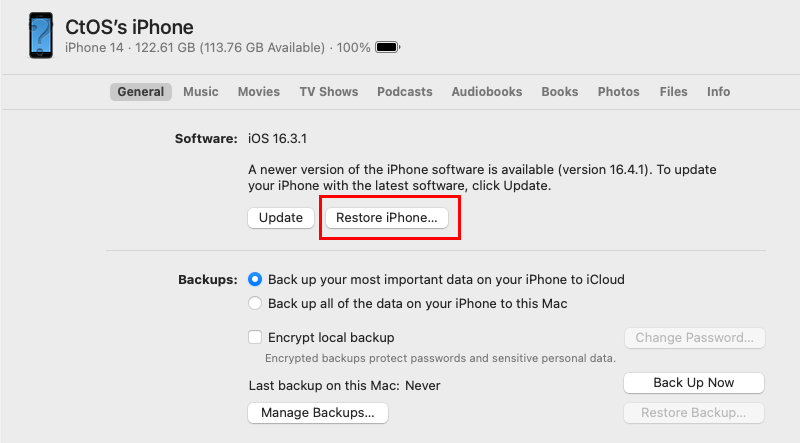
- Kliknite na Obnovenie iPhone tlačidlo na spustenie procesu obnovy.
- Po dokončení musíte zariadenie nastaviť od začiatku.
Prečítajte si tiež:iPhone uviazol v režime obnovenia? Tu sú 4 kroky, ako to opraviť
Vymazať iPhone z iCloud
Ak poznáte Apple ID a heslo, pomocou ktorého ste zaregistrovali iPhone, skúste kroky uvedené nižšie. Prídete o údaje dostupné na vašom iPhone. Avšak iCloud vám umožní obnoviť takmer všetky dáta, ak si na iPhone aktivujete automatické zálohovanie iCloud.
- Choďte na Nájdi môj iPhone portál.
- Prihláste sa pomocou hesla pre iCloud alebo Apple ID.
- Kliknite na Všetky zariadenia v hornej časti portálu a vyberte iPhone.
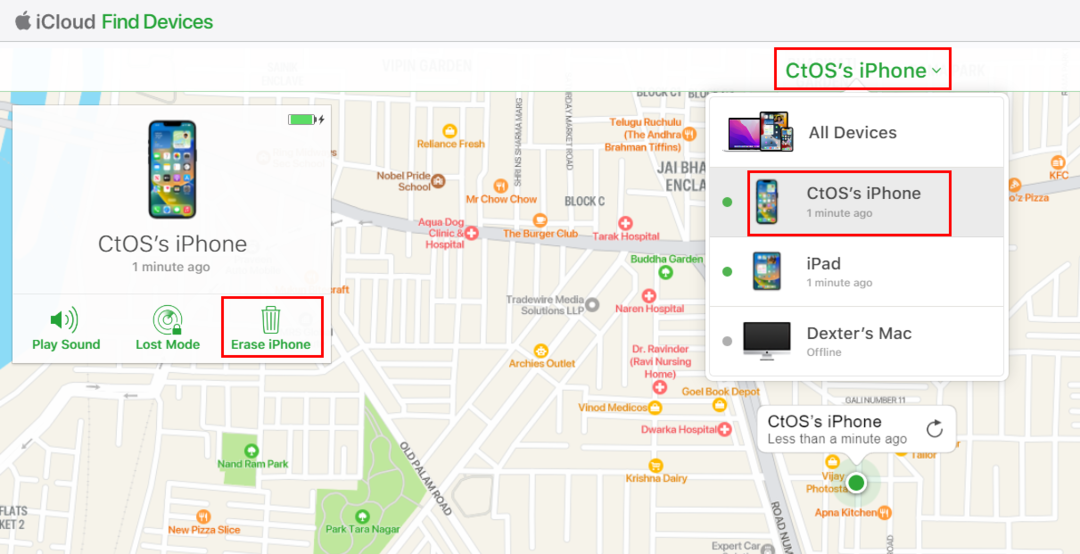
- Na ľavej strane pod kartou iPhone kliknite na ikonu Vymazať iPhone tlačidlo.
- Vyberte Vymazať vo vyskakovacom okne, ktoré sa zobrazí.
- Teraz zadajte svoje Apple ID alebo heslo iCloud, aby ste dokončili príkaz na vymazanie zariadenia.
- Po vymazaní zariadenia vás iPhone vyzve, aby ste zariadenie nastavili od začiatku.
To by malo vyriešiť aj zamrznutý stav núdzového SOS na vašom iPhone.
Zavolajte na podporu spoločnosti Apple
Ak vám žiadny z vyššie uvedených nápadov na riešenie problémov nepomôže vyriešiť problém „iPhone zaseknutý v núdzovom režime SOS“, kontaktujte podporu spoločnosti Apple a požiadajte o odbornú pomoc. Môžete ich kontaktovať online prístupom na Podpora. Apple. Com portál.
iPhone zaseknutý na SOS: Časté otázky
Prečo je môj telefón prilepený iba na SOS?
Ak na svojom iPhone nezakážete núdzovú funkciu SOS, zostane v rovnakom stave. Ak chcete zistiť, ako vypnúť núdzové SOS, prečítajte si vyššie.
Dá sa núdzové SOS vypnúť?
Áno, funkciu núdzového SOS môžete definitívne vypnúť. Prejdite do časti Nastavenia > Núdzové SOS a vypnite nasledujúce možnosti:
- Hovor s podržaním a uvoľnením
- Zavolajte 3 stlačeniami tlačidiel
Pamätajte, že núdzové SOS nebude fungovať, ak vykonáte vyššie uvedené kroky. Táto funkcia však bude stále fungovať, ak sa stanete pri vážnej autonehode. Pretože ste nedeaktivovali funkciu Hovor po vážnej havárii.
Prečo je môj iPhone zaseknutý v režime SOS?
Ak zistíte, že váš iPhone je prilepený na núdzovom SOS, hlavné príčiny môžu byť nasledovné:
- Funkciu ste nevypli.
- Dotykový displej iPhone nefunguje
- Zariadenie nainštalovalo chybné aktualizácie systému iOS
- Posledný pokus o útek z väzenia zlyhal
Záver
Takže toto je skoro všetko o tom, ako opraviť iPhone, ak je prilepený na SOS. Vyskúšajte niektorú z vyššie uvedených metód na vyriešenie situácie. Nezabudnite komentovať nižšie, aby ste nám dali vedieť, či metódy skutočne fungujú alebo nie.
Ďalej sa učte ako obnoviť váš iPhone a vyriešiť problémy so softvérom.